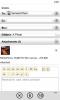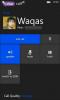Kopier YouTube-nettadresser for å streame dem på din favorittmediaspiller
YouTube er blitt sitert som det mest populære nettstedet for videostreaming på internett. Faktisk er det bare et glimt av hva Web 3.0 kan ha å tilby internettbrukere. Etter å ha blitt hyllest over hele kloden, har tiden tatt oss til et punkt der YouTube ikke kan bare bli streamet på skrivebordet ditt, men også på smarttelefoner, nettbrett, TV-er, bærbare datamaskiner, nettbøker og Ultrabooks. Selv om videoene blir streamet og sett direkte fra nettleseren din på Googles egen API, ville det ikke vært bedre om du kunne bruke din favorittmediaspiller for å se disse videoene? På denne måten kan ikke bare du tilpasse avspillingen, men også ettersom flash-strømming bruker mer batteri, kan din vanlige videospiller spare deg for saften ved å bruke kodeker og maskinvare akselerasjon. Hvis noe slikt du har lett etter, kan du vurdere ønsket ditt som SVPtube bringer dette konseptet til virkelighet. Det lar deg ta og streame YouTube-videoer direkte på din vanlige mediaspiller. Bra er at de fleste av de store mediespillerne støttes, inkludert KMPlayer, VLC og Media Player Classic, bare for å nevne noen. Det gjør det ganske enkelt ved å stille i systemstatusfeltet, og automatisk utløser mediespilleren hvis du kopierer en YouTube-videoens URL til utklippstavlen. Passer det bra med Googles integrerte flash-spiller? La oss finne det ut.
Selve applikasjonen består av ikke noe stort grensesnitt i det hele tatt, annet enn høyreklikk-kontekstmenyen fra ikonet for varslingsbrett, og en liten konsollboks som vises hvis Auto spill er funksjonshemmet. Fra kontekstmenyen, annet enn Auto spill, du kan aktivere Last ved oppstart, velg videooppløsning fra Foretrukket oppløsning (224p, 360p, 480p, 720p og 1080p) og velg din standardspiller under Videospiller Meny. I tillegg kan du veksle Vis bare MP4 og Skjul 3D-formater fra Videoformatfilter. Det er to metoder for å spille av videoene; først (og etter vår mening, desto mer klar) er å aktivere Auto spill i hurtigmenyen, som igjen vil starte avspillingen automatisk når en URL kopieres.
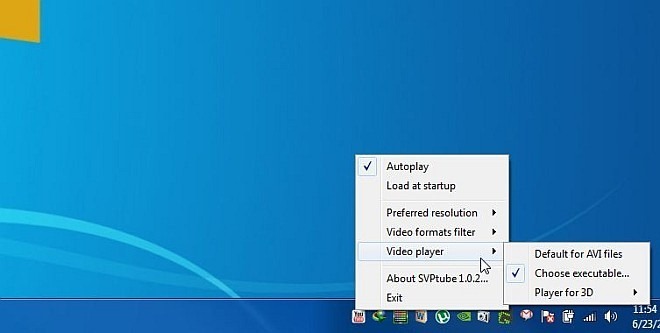
Den andre metoden er å deaktivere Auto spill og etter å ha kopiert URLen, klikker du programmets varslingsikon for å få frem konsollboksen, hvor du kan velge videooppløsning og klikke Spille for å starte avspillingen. Under testingen klarte vi ikke å bestemme hva Kopier URL gjør, som det alltid vil si ugyldig URL.
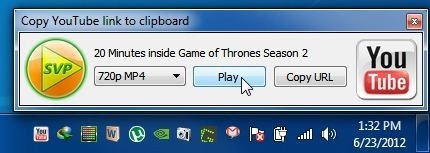
Under testkjøringen prøvde vi å spille et par videoer på en rekke forskjellige mediaspillere, og til vår glede fungerte det som en sjarm for alt det vi prøvde. For eksempel viser skjermdumpen nedenfor en Game of Thrones-video som spilles av på KMPlayer, med DXVA aktivert, noe som gjør videoen mer levende og rik på farger sammenlignet med flash-spilleren.
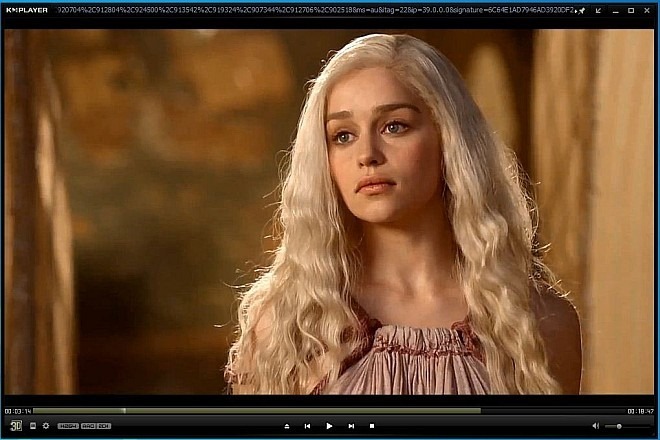
Så gikk vi videre og ga VLC et skudd, og applikasjonen skuffet ikke her. En annen mediespiller som vi testet den på er Media Player Classic, der historien heller ikke var så annerledes.
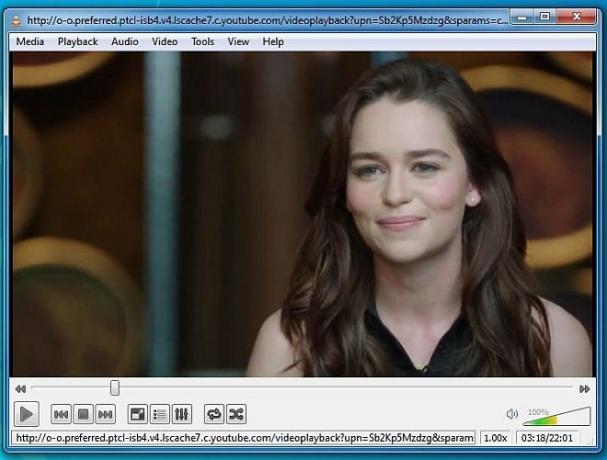
Å bringe ting til konklusjon, vi har funnet SVPtube å være en ekstremt nyttig programvare. Heldigvis fungerte alle mediaspillerne vi prøvde det på som de skulle. Selve applikasjonen er kompatibel med Windows XP, Windows Vista, Windows 7 og Windows 8.
Last ned SVPtube
Søke
Siste Innlegg
Denne appen er det nærmeste for en offisiell Gmail-klient for WP8
Alle ble litt overrasket da Microsoft kom med en egen YouTube-klien...
Ding er en levende, gestbasert vekkerklokke-app for Windows Phone
I det siste har vi ikke dekket mange alarmapper for Windows Phone, ...
Viber For Windows Phone 8 får HD-talesamtaler og bedre live fliser
Da vi først dekket Viber for Windows Phone for ett år siden var app...